ฮาร์ดไดรฟ์ในคอมพิวเตอร์ Windows 10 ของคุณเป็นฮาร์ดแวร์ที่สำคัญสำหรับคอมพิวเตอร์ในการทำงาน นั่นเป็นสาเหตุว่าทำไมการดูแลฮาร์ดไดรฟ์ของคุณจะส่งผลต่อประสิทธิภาพในการทำงาน
หากไม่มีฮาร์ดไดรฟ์ คุณจะใช้คอมพิวเตอร์ไม่ได้เหมือนปกติเพราะเป็นที่ที่ระบบบันทึกระบบปฏิบัติการไว้ ฮาร์ดไดรฟ์เต็มรูปแบบอาจเป็นสาเหตุของปัญหาที่ไม่สามารถเข้าถึงไฟล์ของคุณได้ ต่อไปนี้คือวิธีตรวจสอบความสมบูรณ์ของฮาร์ดไดรฟ์ของคอมพิวเตอร์
วิธีตรวจสอบความสมบูรณ์ของฮาร์ดไดรฟ์โดยใช้พรอมต์คำสั่ง
เนื่องจากคุณจะต้องมีพรอมต์คำสั่งสำหรับสิ่งนี้ ให้เปิดโดยใช้ช่องค้นหาเพื่อเปิด เมื่อเปิดแล้วให้พิมพ์คำสั่งต่อไปนี้:
wmic diskdrive รับสถานะ รุ่น
ในผลลัพธ์ คุณจะเห็นรุ่นของฮาร์ดไดรฟ์และดูว่าดีหรือไม่
ตรวจสอบความสมบูรณ์ของฮาร์ดไดรฟ์โดยใช้ File Explorer
เปิด File Explorer โดยกดปุ่ม ปุ่ม Windows และ E. ในบานหน้าต่างด้านซ้าย ให้คลิกที่ พีซีเครื่องนี้ ตัวเลือกและคลิกขวาที่ไดรฟ์
เมื่อหน้าต่างใหม่ปรากฏขึ้น ให้คลิกที่ กล่องคุณสมบัติ, ตามด้วย แถบเครื่องมือ.
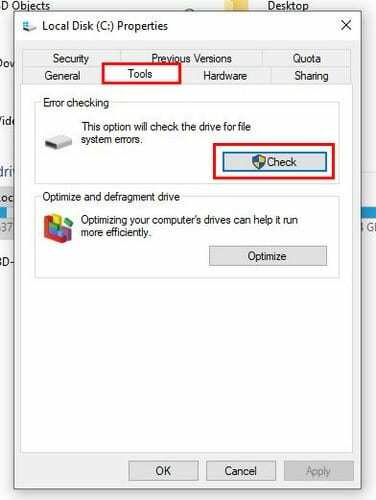
เมื่อคุณอยู่ในแท็บเครื่องมือแล้ว ให้คลิกที่ ตรวจสอบปุ่ม. คุณจะเห็นข้อความแจ้งว่าไม่พบข้อผิดพลาด แต่คุณยังสามารถคลิกตัวเลือกสแกนไดรฟ์ได้
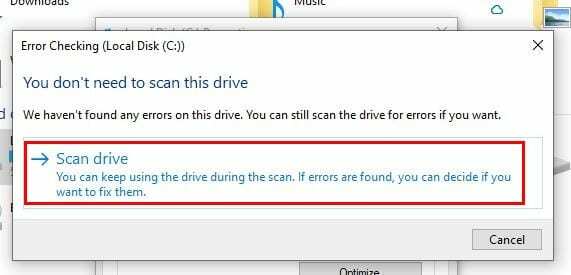
บทสรุป
การตรวจสอบความสมบูรณ์ของฮาร์ดไดรฟ์ของคุณแม้ว่าฮาร์ดไดรฟ์จะไม่แสดงปัญหาใดๆ สามารถป้องกันปัญหาที่สำคัญกว่าได้ ง่ายกว่าและเร็วกว่ามากในการแก้ไขปัญหาทันทีที่ปรากฏ คุณมักจะตรวจสอบสุขภาพของฮาร์ดไดรฟ์เฉพาะเมื่อเริ่มมีปัญหาหรือไม่?